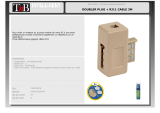Pour commencer 11
BRANCHEMENT DE L'IMPRIMANTE AU RÉSEAU TÉLÉPHONIQUE
L'arrière de l'imprimante est pourvu de deux connecteurs RJ11, "LINE" (à droite) et "EXT" (à gauche).
Par l'intermédiaire du câble téléphonique fourni, brancher la ligne téléphonique à la prise "LINE".
À la prise "EXT", il est possible de brancher un téléphone externe ou un répondeur. Enlever l'éventuelle protection de
la prise.
Le téléphone branché en cascade peut être utilisé pour appeler, répondre ou envoyer un signal de DÉPART pour recevoir
un fax (code DTMF par défaut * *, personnalisable en sélectionnant Toolbox > Paramètres > Paramètres fax
Installation > Configuration).
Dans ce cas, l'afficheur du clavier du fax de l'imprimante indique qu'un téléphone additionnel est en ligne.
Branchement au réseau téléphonique et à un appareil téléphonique externe
Le branchement à la ligne téléphonique du fax depuis un téléphone additionnel ou d'autres appareils étant subordonné
aux normes nationales, qui varient d'un pays à l'autre, les schémas ci-après illustrent quelques exemples de
branchement.
Cependant, si le branchement à la ligne téléphonique, dans le pays de destination, est différent de ces exemples de
branchement, se référer aux normes en vigueur dans le pays de destination.
•
Le fax est paramétré pour être branché à la ligne téléphonique publique. Pour le brancher à une ligne privée
tout en l'utilisant sur une ligne publique, voir "Installation du fax"
.
•
En cas d'installation téléphonique à prises multiples, il est possible de brancher les appareils téléphoniques
additionnels à n'importe quelle prise disponible à condition que l'installation soit du type à plusieurs prises en
parallèle. Dans ce cas, la tonalité de la ligne est toujours présente lorsqu'on décroche simultanément les combinés
des appareils téléphoniques additionnels qui existent déjà
.
• Si la tonalité de la ligne n'est pas présente lorsqu'on décroche simultanément les combinés des appareils téléphoniques
additionnels, cela signifie que
l'installation est du type à plusieurs prises en série
. Dans ce cas, les appareils
téléphoniques additionnels doivent être branchés directement à l'imprimante, comme indiqué plus haut. Toutefois, si
ce n'est pas possible, brancher l'imprimante à la prise prioritaire.
Chaque pays utilise une prise téléphonique spécifique. Ci-après sont reportés les branchements les plus
fréquemment utilisés.
Branchement cas 1 (Italie et Suisse)
Introduire le connecteur du téléphone additionnel ou d'un autre dispositif dans la prise "EXT" (voir le schéma
correspondant).
S'il n'est pas possible de brancher le téléphone additionnel directement à la prise "EXT", utiliser l'adaptateur fourni
avec le téléphone additionnel.
A = entrée ligne téléphonique (LINE IN).
B = prise téléphonique murale.
C = téléphone externe, avec ou sans adaptateur, répondeur (EXT).
D = prise pour téléphone externe, répondeur ou autres appareils.
Branchement cas 1 Italie